
今回は知っているようで知らない、ホワイトバランス総集編を加筆修正番としてお送りします。
基本の知識だけど、チョットあやふやかも…という方は、ぜひこの機会にホワイトバランスについておさらいしてみてくださいね!
ホワイトバランスとは何か? - 白を白く見せる -
写真を撮って確認したとき、「実際と色味が違う…」と感じたことはありませんか?私達がフルオートでシャッターを押した時に決定する色は、「カメラが考える正しい色」です。原因はさまざまですが、それは私達が自分で認識する「正しい色」とズレている場合があります。
この色合いを「ホワイトバランス」と呼び、デジタルカメラの設定で望むように補正することができます。表現としてあえて実際と違った色を演出する場合を除き、一般的には白を白く写すことを基準として行われます。
■プリセットホワイトバランス
液晶やプリントで、「あれ?色が違う」と思ったとき、液晶の演色性(色の再現性)や、プリント時の調整の問題も疑われますが、まずはホワイトバランスを正しく設定して撮影してみましょう。
一番簡単なのは予めカメラに用意されている複数の設定から「現在の光源は何か」指定する方法です。
カメラのホワイトバランスの設定を開くと一般的には「電球」「蛍光灯」「晴天」「フラッシュ」「曇天」「晴天日陰」といったような項目があるので、それを現在の光源に近いものに設定してみましょう。
色のおかしい原因は、実は撮る段階で、カメラの色認識が間違っていたのかもしれません。ホワイトバランスを意識して、見たままの自然な色合いが表現できるといいですね。
■色温度とケルビンについて
光による色の違いを身近な例であげてみましょう。
晴天の空の下で白いテーブルクロスを広げた時が純白だとします。朝や夕方は光がオレンジ色に感じ、ムーディな居酒屋や喫茶店などで、特徴的な暖色系の灯りが使われていることもよくあります。
実は、これらは「色温度」と呼ばれる数値に表すことができ、カメラの機種によっては色温度を数値で指定できます。
正午くらいの晴天の光が、人間の目に自然に見える光と言われ、色温度でいうと5000~5500K(単位のKはケルビンと読みます。)程度、店内で演出された暖色系の灯りは、光源でいうと白熱電球やろうそくで、色温度は1800K~2800K程度と言われています。
炎の色は高温になるほど青く見えるように、暖色系は色温度が低く、寒色系は色温度が高くなります。
ただ注意が必要なのは、カメラの設定で色温度を指定するときは、ケルビンの数値が高いほど暖色系に、低いほど寒色系になるというふうに、逆になることです。
なぜかというと、カメラの色温度の設定はあくまで「白いものを白く見せる」という目的のためにホワイトバランスを「補正する」という考え方なので、赤みがかったシーン=色温度が低いので、低い数値にするほど、赤を打ち消すためにより青くなり、青みがかったシーン=色温度が高いので、高い数値にするほど、青を打ち消すためにより赤くなる、という働きをするのです。
少しややこしいですが、「色温度」がわかれば、写真を自然な色にするだけでなく、強調したりまたは実際と違う色にするなどの表現にも利用できるのです。
■色温度の設定による見た目の違い
天気のいい日中、花を撮影した写真の色温度を変えてみると、指定したケルビンによってそれぞれどう変化するのか見ていきましょう。
3200K 白熱電球
3500K 朝夕の太陽光
4200K 白色蛍光灯
5500K ストロボ光、晴天下の日中
7000K 曇り空

7500K 日陰

このように、指定した色温度によってだいぶ補正されるのがわかります。
■表現としてのホワイトバランス

では、表現としてそれを写真に活かすにはどのようなシーンが向いているでしょうか。
まず思い浮かぶのは色の極端なシーン。例えば真っ赤な夕焼けをより印象付けるために、赤み寄りに設定することはよく行われます。
また、無機質な金属や、雪や氷などを冷たいイメージとして表現するため、青み寄りに設定するのも効果的です。
今回の写真では、特徴的な建築物をクールな表情にするため、撮影後に青み寄りに調整しました。これによって建築物の近未来的なイメージをより引き出す狙いです。
またよく直面する問題では、白い物を撮影した場合、普通は完全に真っ白なのではなく、影になる部分にわずかに色味があると思います。例えば白い花を思い浮かべてください。影が黄色っぽいか、青っぽいかによってかなり印象が変わると思いませんか?
写真の中で色は大きな部分を占める情報です。あえて偏ったホワイトバランスを使うことで、それを個性とし「自分の写真」のイメージを演出している写真家もいますね。
色は好みも大きく反映される部分です。写真の表現に「こうでなければならない」という正解はありませんので、固定観念に囚われることなく、いろいろな表現を試して楽しんでみてほしいと思います。
■より厳密なホワイトバランス-グレーカードを使おう
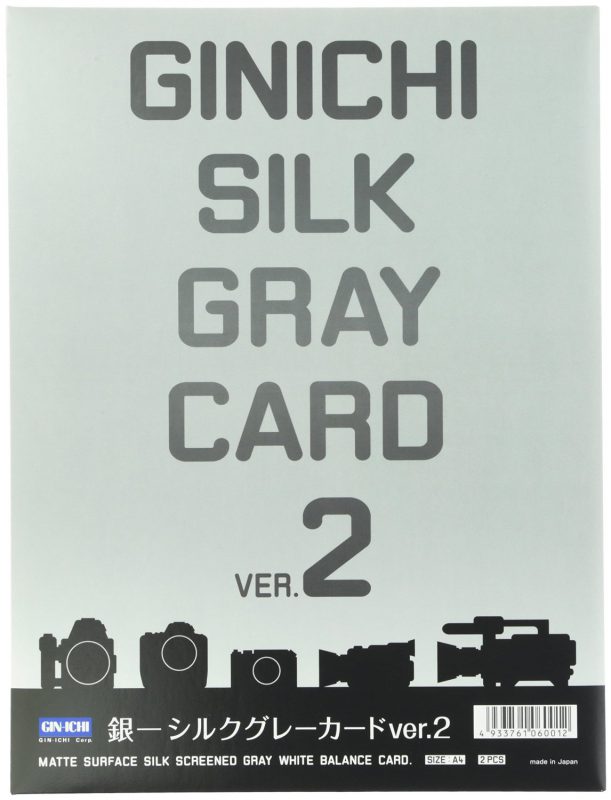
デジタルカメラが普及する以前、銀塩フイルムカメラのユーザーは、色温度を補正するため「色補正(CC)フィルター」と呼ばれる、レンズに装着するアクセサリーを使用するか、フイルムを変えなければなりませんでした。
それに比べると現代のデジタルカメラは、設定一つでホワイトバランスを変化させることができます。
さらに、より正確にホワイトバランスを決めたい場合、「グレーカード」と呼ばれる物を使用して、撮影時の光に応じて最適なホワイトバランスを設定することができます。
このカードの形状は、無光沢の灰色をした画用紙のような素材が一般的です。反射率18%で、ニュートラルグレー、標準反射板とも呼ばれます。
カメラの設定を「マニュアルホワイトバランス」など、自分で基準となる色を撮影するモードに設定し、このカードが画面いっぱいになるように撮影したものを指定すると、その場に応じた最適なホワイトバランスが設定できるというものです。
誤解しやすいのですが、実はホワイトバランスを取るだけでしたら、18%のグレーでなくても構わないのです。マニュアルホワイトバランスを正しく取得する被写体の条件は、余計な色味がない、「無彩色であること」が条件です。
では、真っ白・真っ黒でも構わないかというと、実際にホワイトバランス取ってみると、それでは狂いやすいことがわかります。恐らく、真っ白は露出オーバーになってしまうこと、真っ黒は反射率が0%に近いので、色かぶりをしているはずの光を「していない」と誤って判断してしまうようです。
そのような理由で、18%でなくても構いませんが、中間であるグレーが最も正しいホワイトバランスを取れると言われています。それに、無彩色だと思って汎用的な紙を使おうとしても、正確には青・黄など他の色が混ざっていることがほとんどです。
やはり無光沢・無彩色であるように設計されたグレーカードがあると安心です。
この18%という基準は、実は反射光式露出計で「適正露出」を決めるための数値なので、ホワイトバランスには必ずしも18%のグレーでなくてもよいのですが、適正露出を決めるための無彩色のカードがすでに存在しているのに、あえてホワイトバランス用に別のカードを作る必要もないので、ホワイトバランスの決定にも慣習的に18%グレーカードが使われているそうです。
また、より正確にホワイトバランスが取れるとして、他の反射率を設定したグレーカードを販売しているメーカーもあります。ホワイトバランスの判断は、最終的には撮る側の人間によるものなので、様々な議論があるようです。
■ホワイトバランスを撮るためのツール
これまでカメラのプリセットやグレーカードなど、色々な方法でホワイトバランスの取り方をご紹介してきましたが、「もっと簡単に取る方法はないの?」と思われた方もいらっしゃるかもしれません。
実は「ホワイトバランスセッター」と呼ばれる、レンズに装着するアクセサリーがあります。形状はドーム型だったり、フィルター型だったり、レンズキャップ式だったり様々です。
使い方は基本的に同じで、
- レンズに装着する。
- マニュアルフォーカスに設定する。
- 撮影したい露出(絞り&シャッタースピード)にする。
- 被写体の位置から光源に向けて撮影する。
- その画像をマニュアルホワイトバランスとして設定する。
この設定が終われば、あとはオートフォーカスに戻しても良いので、同じ環境・被写体の位置であれば正しいホワイトバランスのまま撮り続けられます。
これは手軽に持ち運び、どこでも使いやすいのがメリットです。ただピンと来た方もいるかもしれませんが、被写体の位置から光源に向けて撮影する関係上、人物や物撮りなどではよくても、撮影位置と被写体の位置で光源が違って、なおかつ被写体に物理的に近づけないような撮影には向かないということです。
もし風景で距離が離れていても、例えば広くて太陽光しかないような場所でしたら、同じ光源なのでほぼ正確に測れるはずです。
グレーカードやホワイトバランスセッターを使用すれば、客観的な正しいホワイトバランスが得られるということで、自分の判断基準に自信がない方も、一度試してみると良いかもしれません。
自覚のあるなしは別として、人は多少色の好みに傾向がありますので、その「正しい結果」が好みに合うかは別なのですが…。
個人的なクセを出したくない商品撮影などには、やはり自然なホワイトバランスを意識したほうが良いでしょう。
■ホワイトバランスはいつ調整するべき?
この記事でご紹介したホワイトバランスの取り方は、基本的に撮影前に準備して合わせるという前提でご紹介しました。
ですが今はデジタル処理の時代です。そんな丁寧にホワイトバランスを取らなくても、撮影した写真をパソコンに取り込んでから後処理で調整すればいいのでは?と思われる方もいらっしゃるでしょう。
実は、こんなに長々と書いていますが、私も時間に余裕がありライティングを組んでから始めるスタジオ撮影以外ではどちらかというと「後で調整する」派です。
なんて言うとブーイングが上がりそうですね、ごめんなさい。正確にはざっくりと事前に合わせて、後からレタッチの際に納得がいくように調整しています。
私なりの理由なのですが、撮影時には頭のなかで、状況に応じた絞り・シャッタースピード・構図、はたまたモデルさんや周囲への配慮など、たくさんの情報を素早く処理する必要があるので、後から融通が効きやすい要素は、やや後回しにしているのです。
とはいえ、極端な露出オーバーで白飛びさせてしまった場合に、まったく情報が残っていない部分はあとから救えないのと同じで、ホワイトバランスも極端にズレてしまった場合、自然な色合いに戻すのは難しく根気のいる作業になってしまいます。
できる限り、その場で忠実に(もしくは意図通り)再現するにこしたことはないのですが、シャッターチャンスや写真を構成する他の要素をもっと重視したい私は、どちらかというと優先順位は下に位置づけているということです。
ネット上でも様々な意見がありますが、合理的なやり方は存在しても「必ずこうするべき」というような正解はないと思っています。頑なにならず、鵜呑みにせず、ぜひ柔軟に知識を吸収していってくださいね!
最後までお付き合いいただきありがとうございました。
これでホワイトバランスについては、ばっちりですね!
■おまけ。こんなものを見つけました
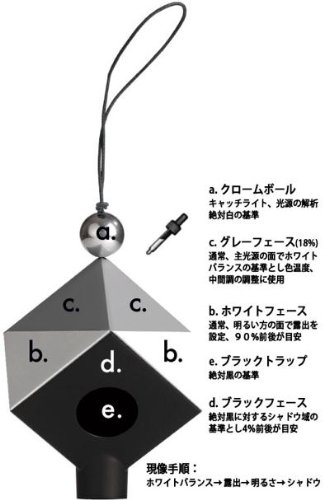
※2015/06/21現在、Amazonでは在庫がありません
このキューブもホワイトバランスを取るためのアクセサリーです。
使い方は、被写体の近くに置き、撮影位置から普通に撮影します。その画像データをパソコンで取り込んだ後に、ホワイトバランスツール(スポイトで拾った色を指定する)で、このキューブのグレーを拾うだけ。
同じ位置からの撮影なら、全データにその情報をコピー&ペーストすれば適切なホワイトバランスにしてくれるという訳です。でも、ちょっと…かなりお高いかも?
今回の記事は、どんどんプリントで連載しているブログ記事を加筆・修正したものです。最新の連載はぜひどんどんプリントの公式ブログでチェックしてくださいね。
Reported by ひらはらあい
